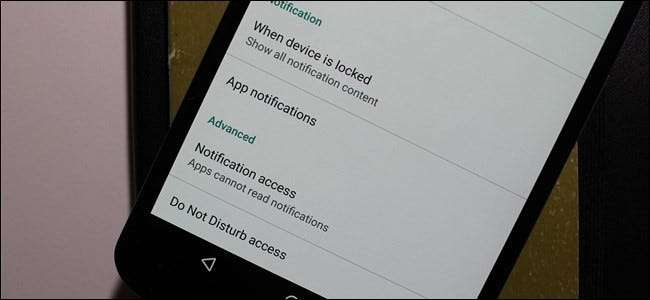
Android a efectuat întotdeauna notificări în mod constant în mod corespunzător în cadrul diverselor sale iterații. În Android Lollipop și Marshmallow, notificările s-au îmbunătățit și mai mult, oferind utilizatorilor un control granular specific asupra notificărilor pentru fiecare aplicație instalată pe dispozitivul dvs.
LEGATE DE: Cum să gestionați, să personalizați și să blocați notificările în Android Nougat
În timp ce această postare se concentrează în mod special pe Lollipop (Android 5.x) și Marshmallow (Android 6.x), Nougat (Android 7.x) duce controlul notificărilor chiar mai departe. Pentru o privire detaliată despre cum să controlați mai bine notificările în Nougat, du-te aici .
Gestionați notificările din ecranul de blocare
Începând cu Lollipop, notificările sunt încă accesibile din bara de stare, dar s-au mutat și în față și în centru pe ecranul de blocare. Puteți atinge de două ori o anumită notificare pentru a deschide aplicația (va trebui mai întâi să vă deblocați dispozitivul) sau să le glisați departe de ecranul de blocare, așa cum ați face în vechiul sertar vertical.
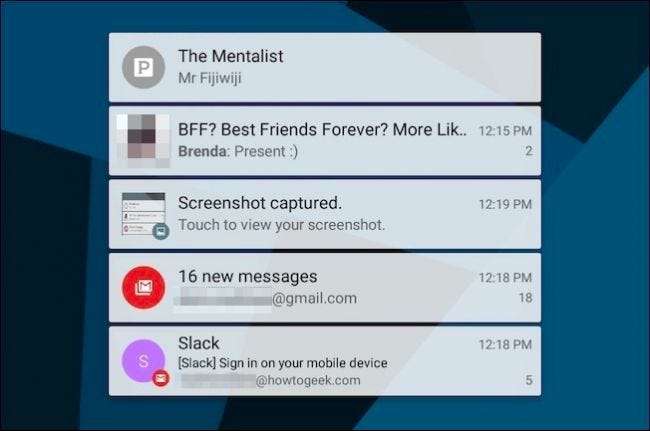
De asemenea, puteți extinde notificările apăsând și trăgând în jos. În unele aplicații, acest lucru vă va oferi o privire mai detaliată asupra notificării, în timp ce altele (cum ar fi aplicațiile de muzică sau video) vă vor oferi controale de redare.
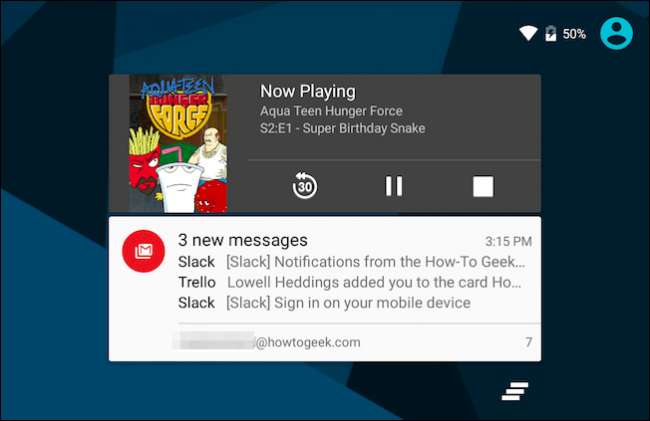
Dacă atingeți butonul „ștergeți notificările” din dreapta jos, totul dispare.
Personalizați notificările din setările Android
În afară de această nouă funcționalitate, Lollipop a încorporat câteva opțiuni de notificare cu adevărat solide. Dacă glisați în jos din bara de stare, apoi apăsați pictograma roată din partea de sus, puteți deschide rapid setările generale.
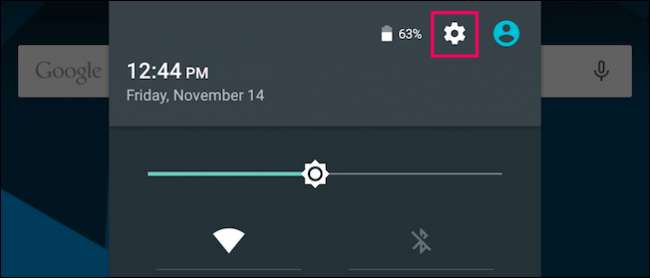
Când se deschid setările, atingeți „Sunet și notificări”.
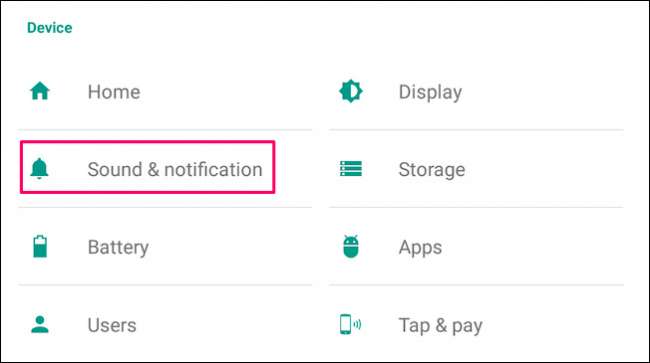
Pagina rezultată are patru opțiuni sub titlul „Notificare”. Setarea luminii de notificare a impulsurilor se explică de la sine: va aprinde o lumină LED pe telefon ori de câte ori aveți o notificare. În plus, nu trebuie să vă faceți griji cu privire la setările de acces la notificări - o aplicație vă va solicita dacă are vreodată nevoie de ele.
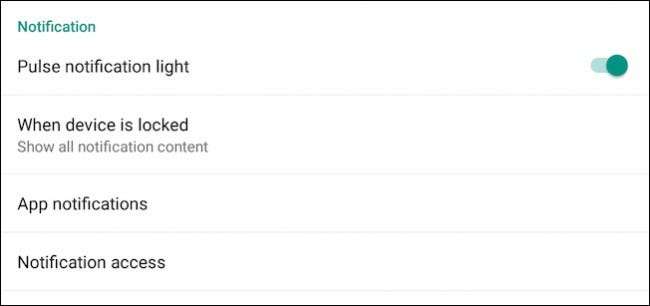
Cu toate acestea, dacă atingeți „Când dispozitivul este blocat”, veți vedea trei opțiuni. În mod implicit, atât Lollipop, cât și Marshmallow vor afișa tot conținutul notificărilor pe ecranul de blocare.
Puteți dezactiva complet notificările de blocare a ecranului atingând „Nu afișa deloc notificările”. Acest lucru vă permite să restabiliți un pic de confidențialitate din fluxul tehnologiei - nimeni nu vă poate vedea e-mailurile și mesajele text doar uitându-vă la ecranul de blocare.
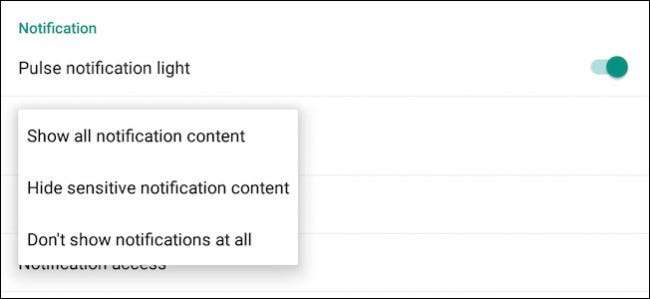
Atingeți „Ascundeți conținutul sensibil al notificărilor” și nu veți mai putea vedea ce se joacă pe Pandora, ce spun oamenii în mesaje instantanee și mesaje text, cine vă trimite e-mail și multe altele. Este o caracteristică de confidențialitate transparentă, care permite dispozitivului să vă anunțe lucrurile care necesită atenția dvs., fără a dezvălui ce spune sau cine a scris-o.
Pentru referință, iată un set normal de notificări ale ecranului de blocare:

… Și iată aceleași notificări cu „Ascundere conținut sensibil pentru notificări” activat:
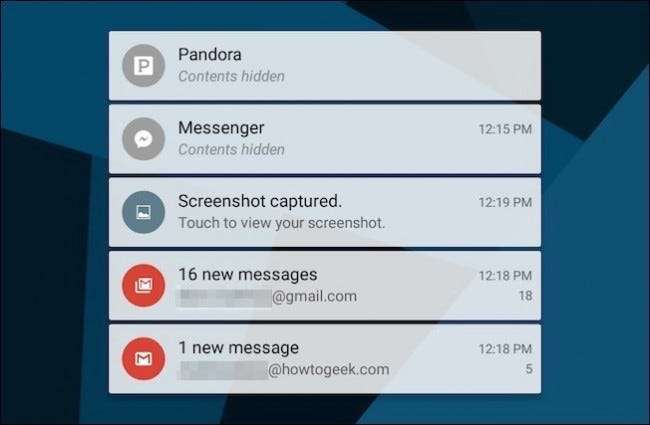
Dezactivați notificările, aplicație cu aplicație
Dacă o aplicație trimite în mod regulat notificări pe care nu doriți să le vedeți, accesați setările aplicației respective și vedeți dacă există o opțiune pentru a le dezactiva. Acesta este, de obicei, cel mai bun mod de a împiedica o aplicație să vă trimită notificări.
Din păcate, unele aplicații insistă să vă atragă atenția. Notificările Facebook Messenger, de exemplu, nu pot fi dezactivate - pot fi dezactivate doar până la 24 de ore.
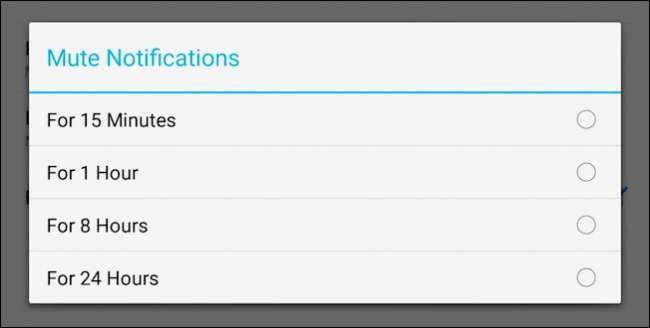
Android Lollipop a adus puțină sănătate și siguranță în acest domeniu, introducând posibilitatea de a bloca notificările din orice aplicație. Această setare este disponibilă și pe Marshmallow.
Când atingeți „Notificări aplicație” pe ecranul Setări notificări, vi se prezintă o listă derulabilă cu toate aplicațiile instalate. Dacă parcurgem aplicația Messenger menționată mai sus, vă putem arăta cum funcționează acest lucru. Merită menționat faptul că, în timp ce Lollipop împarte lista în secțiuni alfabetice, Marshmallow elimină subtitlurile în locul unei liste simple alfabetizate.
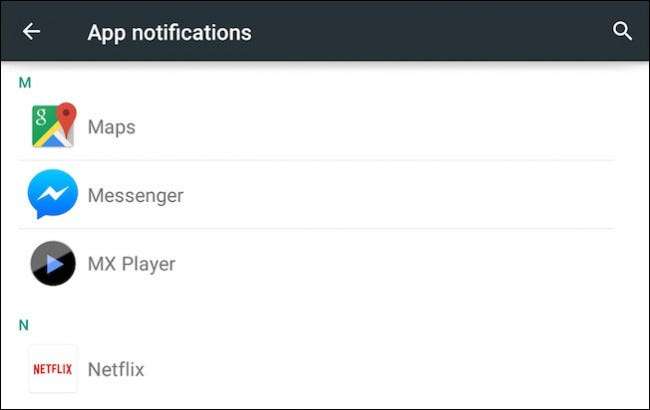
Puteți face ajustări ajustate cu privire la modul în care o aplicație vă blochează. Puteți bloca complet notificările, deci există pe dispozitivul nostru, fără a vă reaminti în mod constant acest fapt. Și, de asemenea, puteți marca aceste notificări ca „sensibile” și / sau „prioritare”.
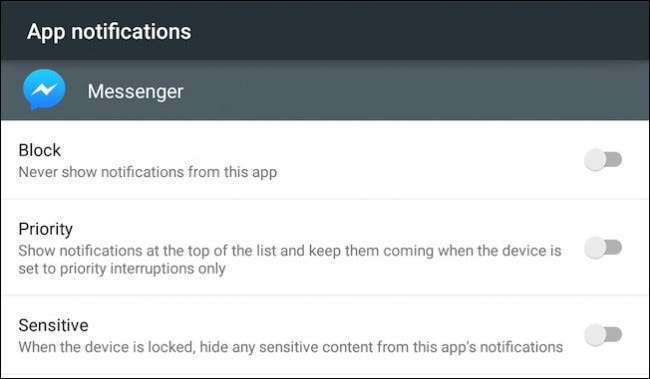
Setările de sensibilitate ne permit să forțăm unele aplicații să-și ascundă conținutul pe ecranul de blocare, așa că, dacă doriți efectiv să vedeți cine e-mail, puteți, dar dacă nu doriți să vedeți previzualizări text sau Messenger, puteți atribui în mod specific să-și ascundă conținutul.
LEGATE DE: Setările confuze „Nu deranja” de la Android, explicate
Întreruperile prioritare se referă la ce aplicații vă pot notifica când opțiunea Nu deranja este activată . Dacă o aplicație este marcată ca prioritară, va apărea dacă aveți setarea „Nu deranjați” la „Numai prioritate”.
În Marshmallow, această secțiune include, de asemenea, o opțiune pentru „Permite vizionarea”. Această caracteristică a fost introdusă în Android 6.0 și permite să apară o notificare deasupra altor aplicații, astfel încât să o puteți verifica rapid fără a părăsi aplicațiile din prim-plan.
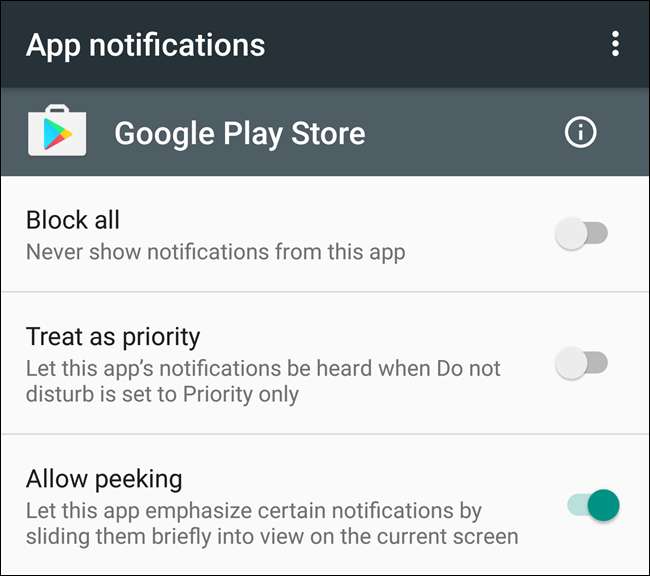
În cele din urmă, unele aplicații pot avea un set de setări în colțul din dreapta sus al ferestrei Notificări de aplicații. Aceasta vă va duce la setările de notificare din acea aplicație.
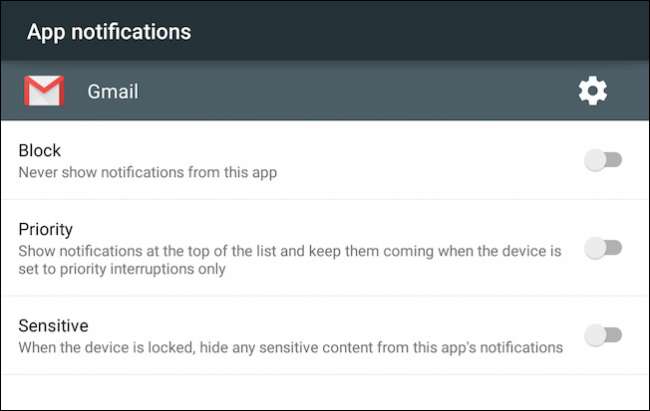
Marshmallow’s Ace in the Hole
Marshmallow are, de asemenea, un truc în mânecă pe care nu îl veți găsi pe Lollipop când vine vorba de notificări.
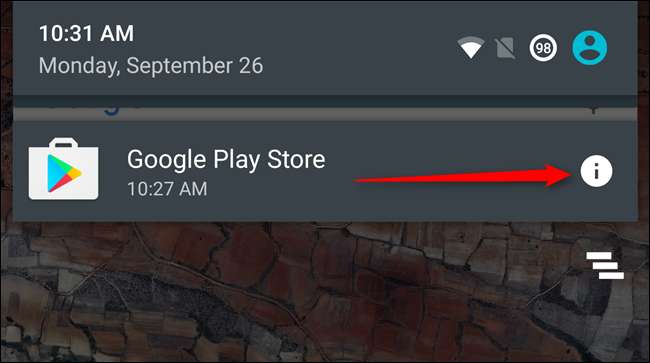
Când obțineți o aplicație enervantă sau altfel deranjantă și trebuie să o reduceți la tăcere rapid, apăsați lung și apăsați balonul „i”. Boom: sunteți imediat direcționați la setările de notificare ale aplicației, unde o puteți bloca definitiv.
Setările actuale de notificare Android adaugă o mare flexibilitate în ceea ce privește modul în care vă alertează pe întregul sistem. Nu mai trebuie să deschideți fiecare aplicație și apoi să deschideți preferințele acesteia pentru setările de notificare. Puteți face acest lucru, dar includerea setărilor de notificare a aplicației de către Lollipop înseamnă că aveți control sistematic asupra tuturor.







